在新版Edge浏览器中启用阅读模式教程
发布时间:2019-04-12 11:47:20编辑:下1个好软件
基于Chromium的新版Edge已经开放测试(Chromium内核的「Edge浏览器」抢先下载:性能出色,支持数据同步+扩展)但相比较基于EdgeHTML的旧版Edge仍有部分功能缺失。其中新版缺席的功能之一就是阅读视图(Reading View),它可通过减少混乱信息让页面变得更易于阅读,因此深受用户的青睐。
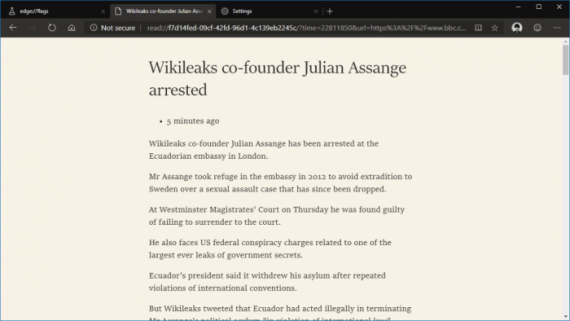
事实上阅读视图已经存在于新版Edge中,但是需要用户通过启用实验性Flag才能激活。启用步骤如下
1.在新版Edge的Dev或者Canary版本中地址栏输入“edge://flags”并回车
2.搜索“edge-reading-view”,并将该Flag设置为启用
3.重启Edge浏览器,然后启用阅读视图。
这样用户在访问新闻网站或者其他支持阅读视图的页面时候,可以通过地址栏附近的图标来进入阅读视图。之后页面就会重新加载,并移除那些会影响阅读体验的无关元素。目前阅读视图中仅有棕褐色主题,也没有字体设置选项,所以距离完全恢复旧版Edge的阅读视图功能还需要不断优化调整,在未来的正式版本我们希望能够默认装备阅读视图功能。
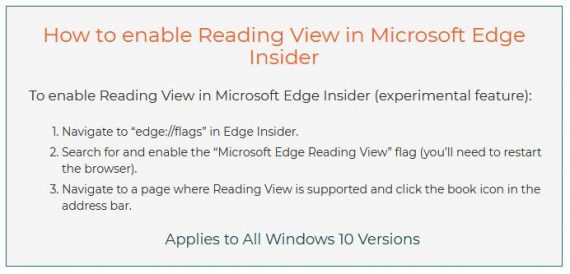
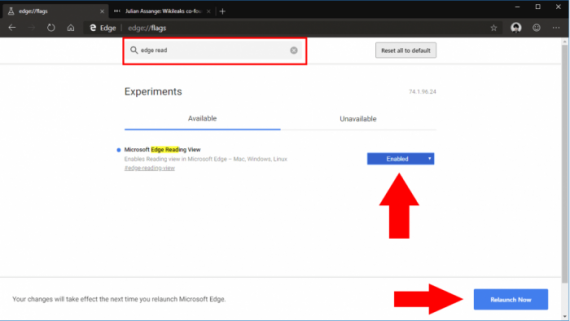
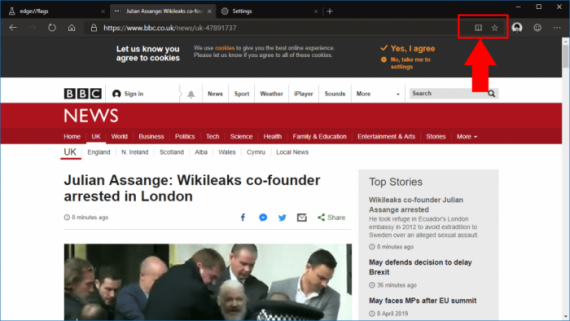
相关资讯
-
1
 (完本)沈南枝江靳年小说
(完本)沈南枝江靳年小说2025-02-19
-
2
(完整版未删节)小说娇妻从小就被宠着,大佬故意的 第7章
-
3
完结《娇妻从小就被宠着,大佬故意的》沈南枝江靳年小说全章节目录阅读
-
4
完结《娇妻从小就被宠着,大佬故意的》沈南枝江靳年小说全章节目录阅读
-
5
(独家)兄长魂飞魄散时,父君在陪侧妃放七彩琉璃灯小说
-
6
曼曼芸娘清音小说无广告阅读
-
7
兄长魂飞魄散时,父君在陪侧妃放七彩琉璃灯by小刺猬 1
-
8
怒卸戎装换红妆,将女血洗满京都全文阅读
-
9
主角名叫傅窈月沈清寒的小说
-
10
(爆款)小说年糕呐全文阅读《怒卸戎装换红妆,将女血洗满京都》在线阅读












